[DÜZELTİLDİ] Divi Formunun E-posta Bildirimleri Göndermemesi (Kolay Yol)
Yayınlanan: 2022-10-28Divi formu e-posta bildirimleri göndermiyor mu?
Divi sitenizdeki formlar e-posta göndermeyi durdurursa, işletmenizin doğrudan zarar görmesine neden olabilir. Değerli potansiyel müşterileri ve potansiyel müşterileri kaybedebilirsiniz. Veya mevcut müşterileriniz için deneyimi tamamen bozabilirsiniz.
Ama sorun ne, gerçekten? Divi formunuz neden e-posta güncellemeleri göndermiyor?
Ve daha da önemlisi, bunu nasıl düzeltirsiniz?
Bu yazıda, tüm bu soruları yanıtlayacağız ve Divi formunuz e-posta bildirimleri göndermediğinde ne yapmanız gerektiğini size göstereceğiz.
Hemen dalalım.
Divi Formunuz Neden E-posta Bildirimleri Göndermiyor?
Bu, WordPress kullanıcıları arasında yaygın bir sorundur ve yüklü temalarınız veya eklentilerinizle hiçbir ilgisi olmaması ihtimali yüksektir. Başka bir deyişle, Divi'nin bu konuyla hiçbir ilgisi yok.
Barındırma sağlayıcınız e-posta göndermek için uygun şekilde yapılandırılmadığından WordPress siteniz e-posta gönderemez . Ve iletişim formu gönderimlerinden haberdar bile olmayabilirsiniz.
Sorunun teknik sonuna daha yakından bakalım. WordPress, wp_mail() işlevi adı verilen yerleşik PHP kodunu kullanarak kullanıcı kayıt e-postalarını işler:

Bu büyük bir sorun çünkü tüm WordPress ana bilgisayarları PHP postasını kullanmak için düzgün şekilde yapılandırılmamış.
Sunucular düzgün bir şekilde yapılandırılmış olsa bile, Gmail ve diğer e-posta servis sağlayıcıları katı spam filtreleri kullanır. Bu spam filtreleri, e-postanızın sahte bir üçüncü taraftan değil, işletmenizden geldiğini otomatik olarak doğrulamaya çalışır. E-postalarınızın çoğunun engellendiği veya spam olarak işaretlendiği yer burasıdır.
Divi Formunun E-posta Göndermemesi Sorunu Nasıl Onarılır
Sorunla başa çıkmanın doğru yolu, e-postalarınızı varsayılan WordPress PHP postasına güvenmek yerine SMTP kullanarak göndermektir.
Ve e-postanızın her zaman teslim edildiğinden emin olmak için bir SMTP hizmetini nasıl kullanacağınızı size göstereceğiz. Tek yapmanız gereken WP Mail SMTP eklentisini kurmak.
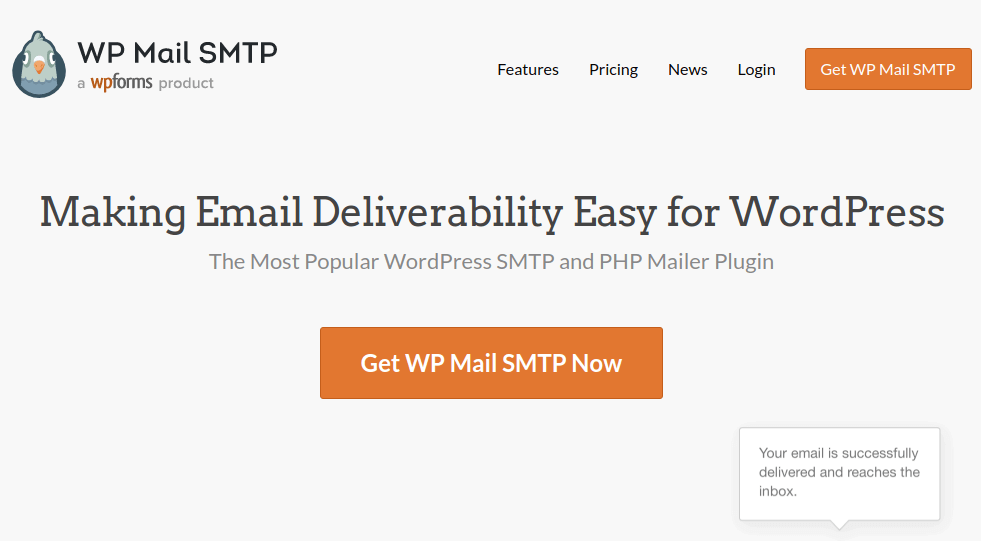
WP Mail SMTP eklentisi, e-posta teslim sorunlarınızı birkaç basit adımda düzeltmenize yardımcı olacaktır. Ve hiç de teknik değil. Çok basit ve herkes yapabilir. Öyleyse devam edin ve eklentiyi kurun ve etkinleştirin. Bunu nasıl yapacağınızdan emin değilseniz, bu eğitim size bir WordPress eklentisinin nasıl kurulacağını gösterecektir.
Adım #1: WP Mail SMTP Eklentisini Yükleme
Eklentiyi yüklemeyi bitirdikten sonra, WordPress kontrol panelinize gidin ve eklentiyi yapılandırmak için WP Mail SMTP'ye tıklayın:
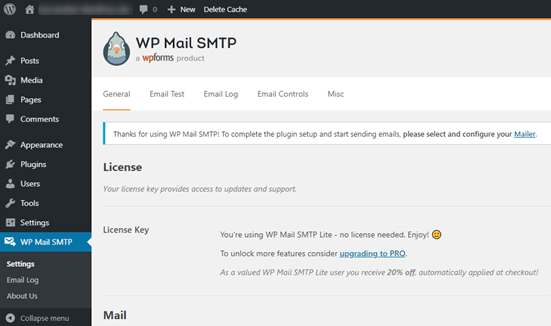
Lisans anahtarınızı girdikten sonra, Mail bölümüne e-posta adresinizi ve adınızı girin:
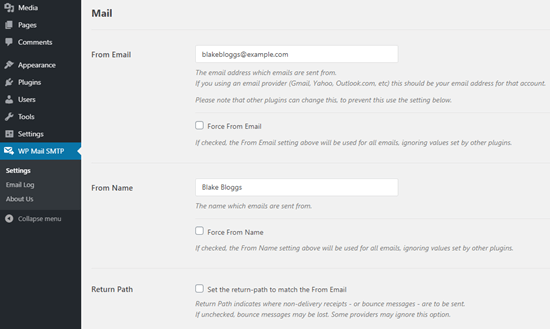
NOT: SMTP hizmetiniz için kullanacağınız e-posta adresini girdiğinizden emin olun. Çakışan e-postalar varsa, e-posta servis sağlayıcı panosundan hata almaya devam edersiniz.
WPForms gibi diğer WordPress eklentilerinde başka bir e-posta adresi kullanıyorsanız endişelenmeyin. WP Mail SMTP, diğer eklentileri, SMTP hizmetinizi otomatik olarak yapılandırmak için kullandığınız e-posta adresini kullanmaya zorlar.
Şimdilik bu kadar.
Adım #2: Bir E-posta Hizmet Sağlayıcısı Seçme
Ardından, siteniz için bir SMTP posta hizmeti seçmeniz gerekecek. SMTP.com'u kullanmanızı öneririz. Ancak orada birçok farklı hizmet bulabilirsiniz.
WordPress kontrol panelinize gidin ve WP Mail SMTP » Ayarlar'a gidin.
Ardından, Mailer altında bir servis sağlayıcı seçin. Bir dizi seçenek arasından seçim yapabilirsiniz:
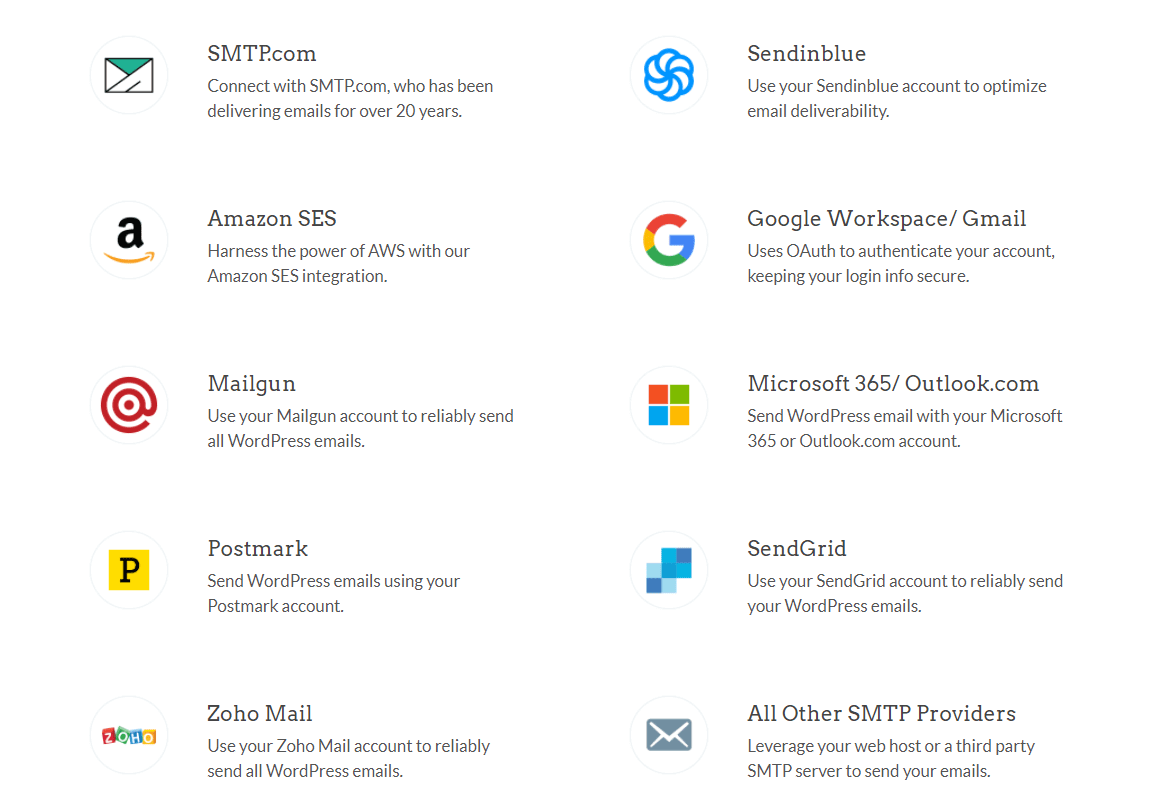
SMTP.com'u kullanmanızı öneririz:
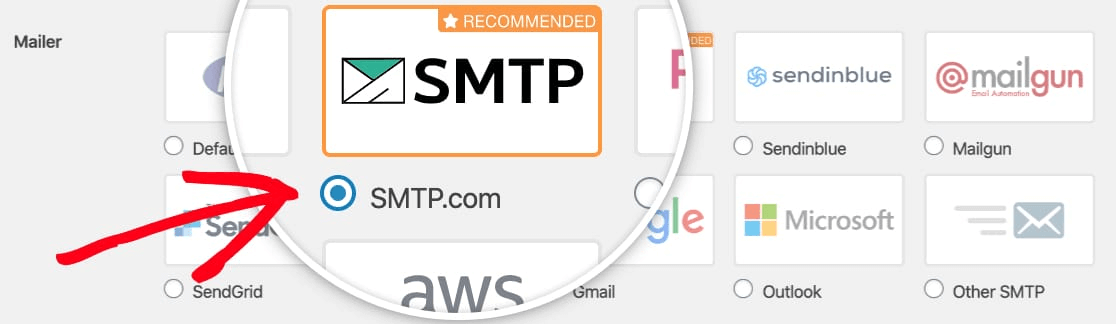
WP Mail SMTP eklentisinin kurulumunu tamamlamak için, daha sonra SMTP.com ile bir hesap oluşturmanız gerekecek. Yüksek teslimat oranlarıyla toplu e-postalar göndermenizi sağlayan süper popüler bir SMTP hizmetidir.
3. Adım: Bir SMTP Hesabı Oluşturma
Devam edin ve yeni bir hesap oluşturun:
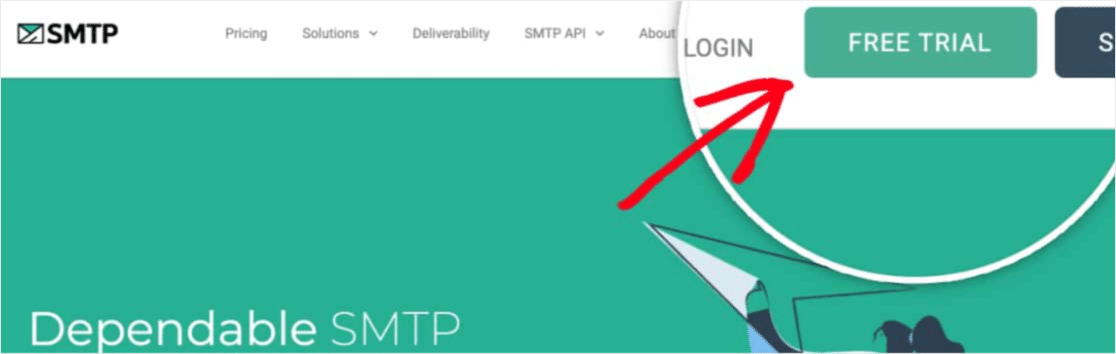
Kaydolduktan sonra, e-posta yoluyla bir aktivasyon bağlantısına tıklamanız ve kimliğinizi onaylamanız istenecektir.
Bu nedenle, birden fazla e-postaya dikkat edin.
Ardından, SMTP hesabınızı eklentiye bağlamak için WP Mail SMTP eklentisine geri dönün.
Açılır pencere, SMTP.com kontrol panelinizden alabileceğiniz bir API anahtarı isteyecektir. API Anahtarını Al bağlantısına tıklayın (doğrudan oraya ulaşmak için bu bağlantıya tıklayın):
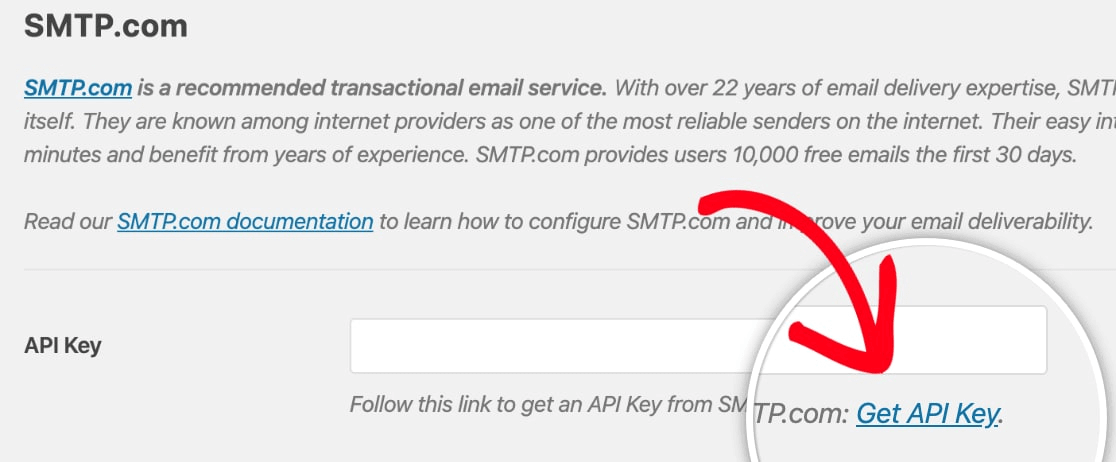
Bu sayfada bir tablo görmelisiniz. API Anahtarını Anahtar sütununa kopyalayın:
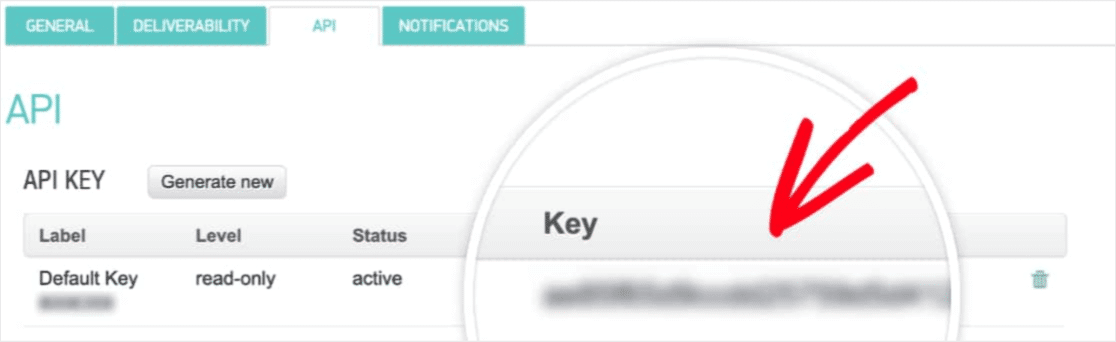
Ardından bu API anahtarını WP Mail SMTP'ye yapıştırın:

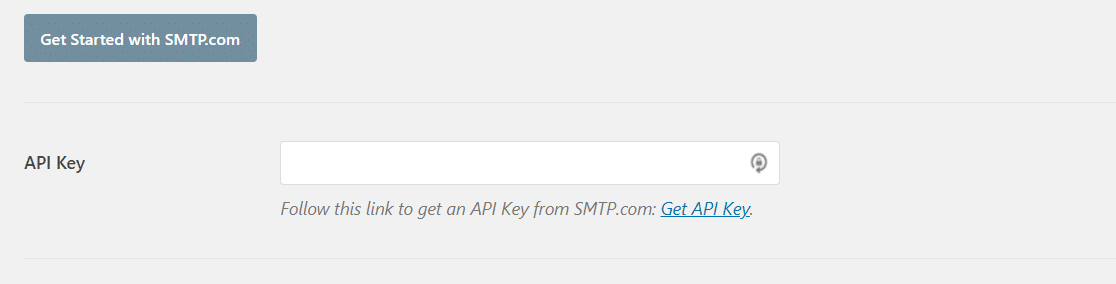
Son olarak Gönderici Adı alanında Gönderici Adını Al bağlantısına tıklayın:

Ad sütunundaki adı kopyalayın:
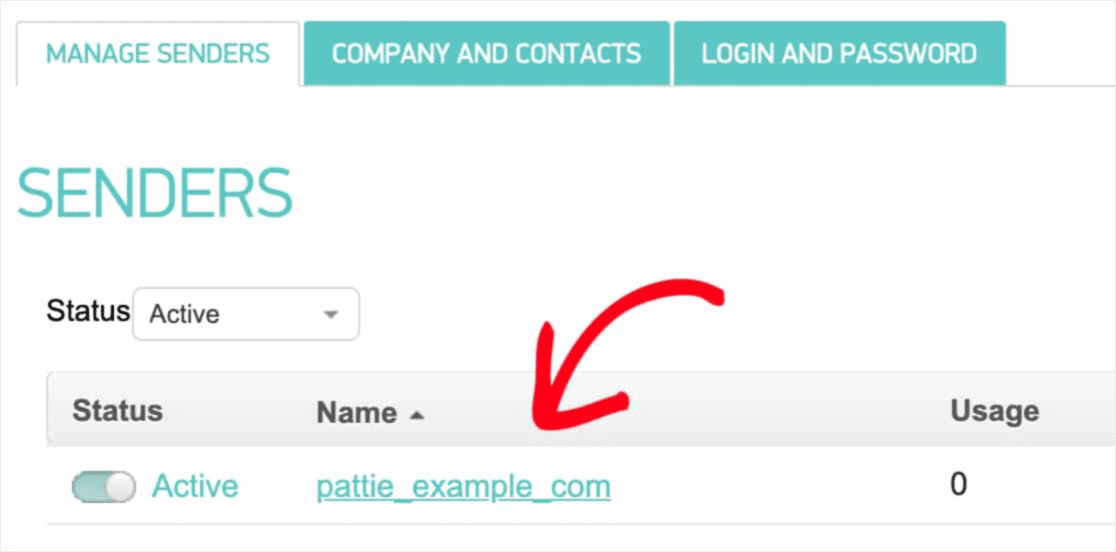
Ve WP Mail SMTP'ye yapıştırın.
Ardından Ayarları Kaydet'e basın :
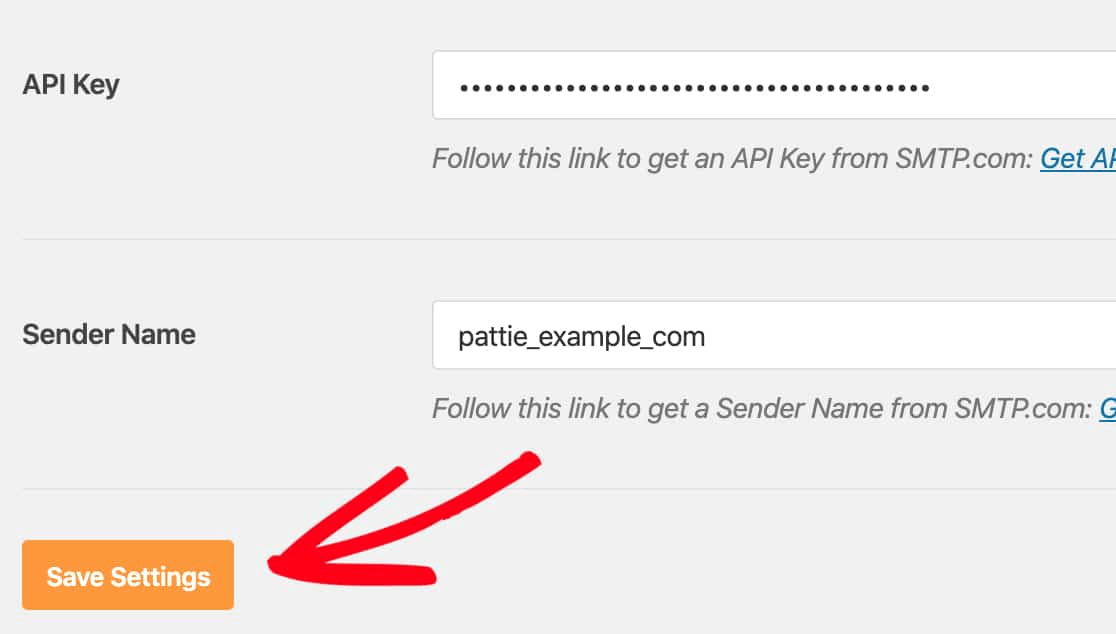
Adım #4: SPF Kaydının DNS'nize Eklenmesi
Şimdi, SPF kaydını DNS kayıtlarınıza eklemeniz gerekecek.
Bunların ne anlama geldiğini bilmiyorsanız endişelenmeyin. Açıklayacağız.
Gönderen Politikası Çerçevesi (SPF), SMTP.com'un e-postalarınızı nasıl doğruladığıdır. Bu adımı uygulamak, e-postalarınızın Spam gelen kutusuna atılmamasını sağlar.
SMTP.com hesabınızın gezinme menüsüne gidin ve Hesap »Ayarlarım'a tıklayın:
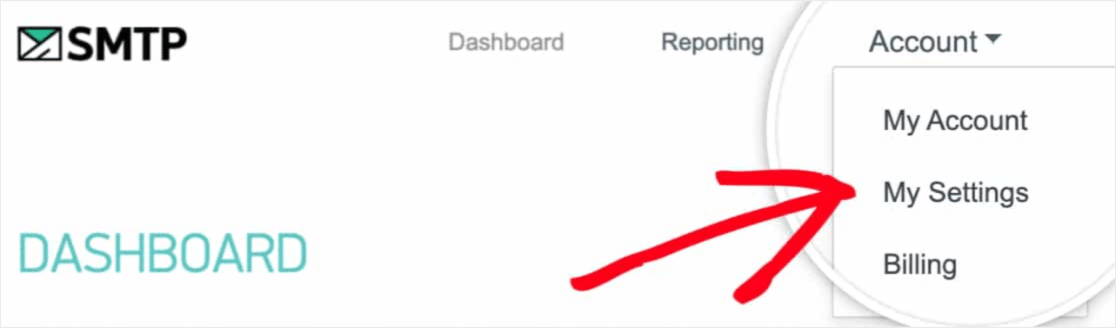
Ardından Genel Ayarlar'a gidin ve SPF Kaydı altına bakın:

Bu SPF kaydını sitenizin DNS ayarlarına eklemeniz gerekecek. Bunu nasıl yapacağınızı bilmiyorsanız, SPF kayıtlarının nasıl ekleneceğiyle ilgili bu makaleye göz atın.
NOT: DNS ayarlarında TTL (Yaşama Süresi) adlı bir alan göreceksiniz. Varsayılan değer genellikle 1 saattir. Bu kaydı değiştirebiliyorsanız, 1 gün veya 86400 saniye olarak değiştirmenizi öneririz. Bu, sunucunun bu bilgileri tam bir gün boyunca önbelleğe almasına izin verecektir.
Adım #5: SPF Kayıtlarınızı Doğrulama
SPF kaydını eklediyseniz, değişikliklerin güncellendiğini doğrulamanız gerekir. Değişikliklerin yansıması 48 saat kadar sürebilir. Bu nedenle, bir sonraki adıma geçmeden önce sonuçları doğrulamak iyi bir fikirdir.
Bu bağlantıya tıklayın ve SMTP.com SPF Kayıt Etki Alanı Kontrolü yazan bölüme gidin.
Etki Alanı alanında, web sitenizin URL'sini gönderin ve Doğrula 'yı tıklayın:
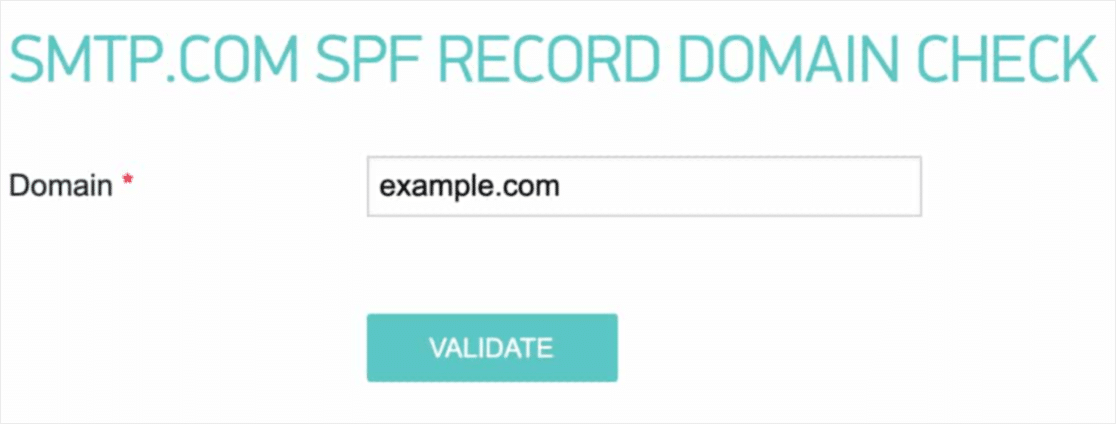
Her adımı izlediyseniz, şu Geçiş mesajını görmelisiniz:
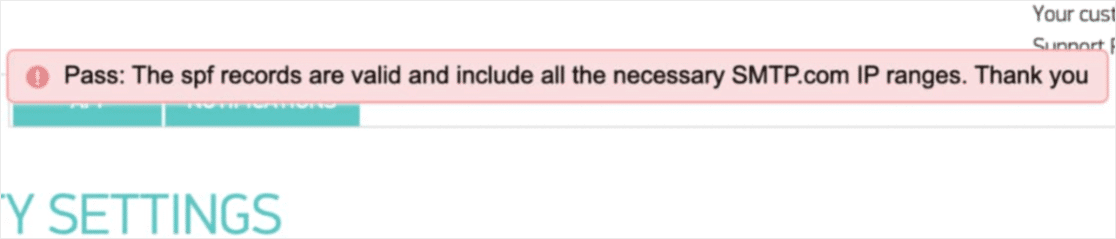
Ve işin bitti!
Adım #6: Test E-postası Gönderme
WP Mail SMTP'yi yapılandırmayı bitirdiniz. Her şeyin düzgün çalışıp çalışmadığını kontrol etme zamanı.
WordPress kontrol panelinizde WP Mail SMTP'ye gidin ve E-posta Testi sekmesine tıklayın:
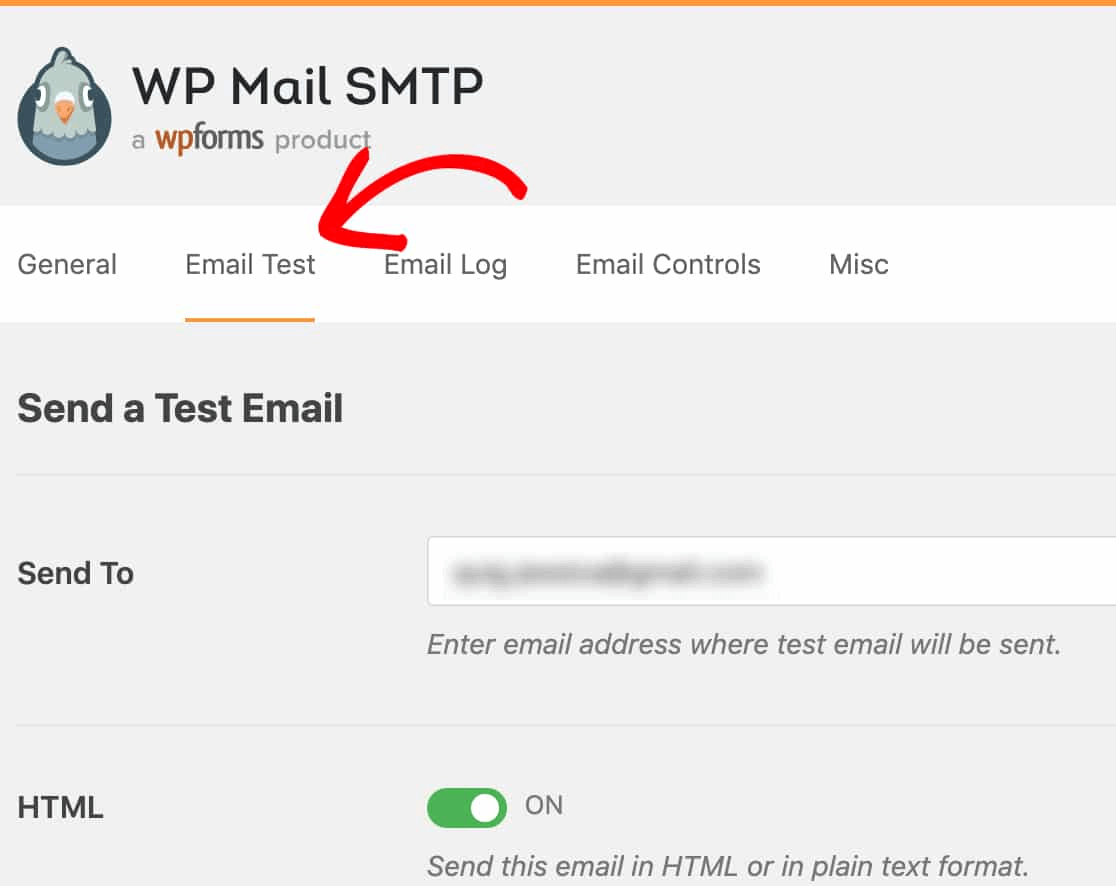
Erişiminiz olan herhangi bir e-posta adresini girin ve bir test e-postası gönderin. Her şey yolunda giderse, şu başarı mesajını görmelisiniz:
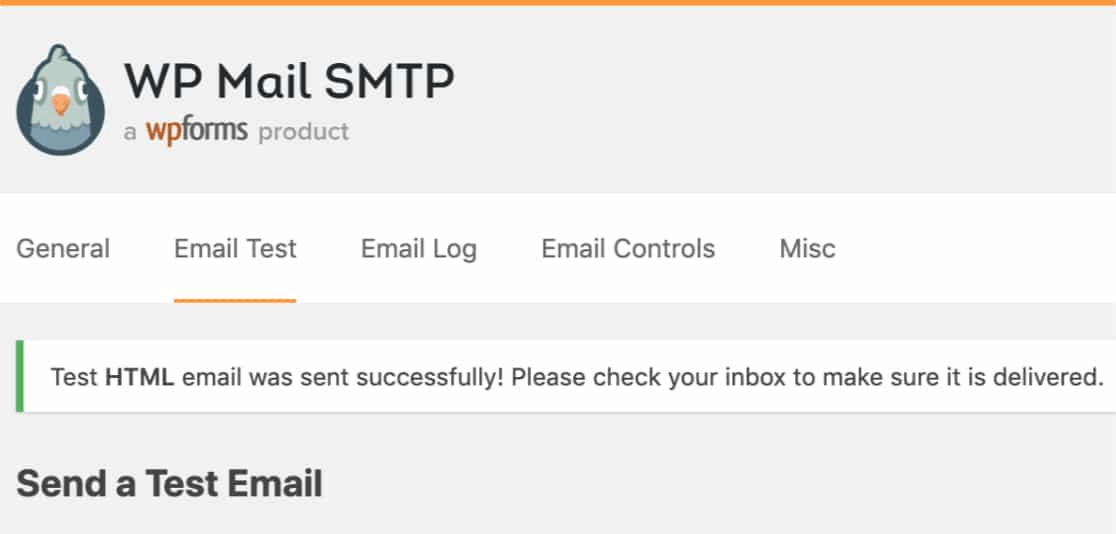
Şimdi gelen kutunuzu kontrol edin ve e-postayı Birincil gelen kutunuza aldığınızı onaylayın. Orada bulacağınızdan çok eminiz.
Son olarak, tek yapmanız gereken e-postanın SMTP.com hesabınızdan geçtiğini doğrulamak. Teslim Edilebilirlik Ayarları sayfasına gitmek için bu bağlantıya tıklayın. Bunun gibi bir 'Geçti' bildirimi görürseniz, harika bir iş çıkardınız:
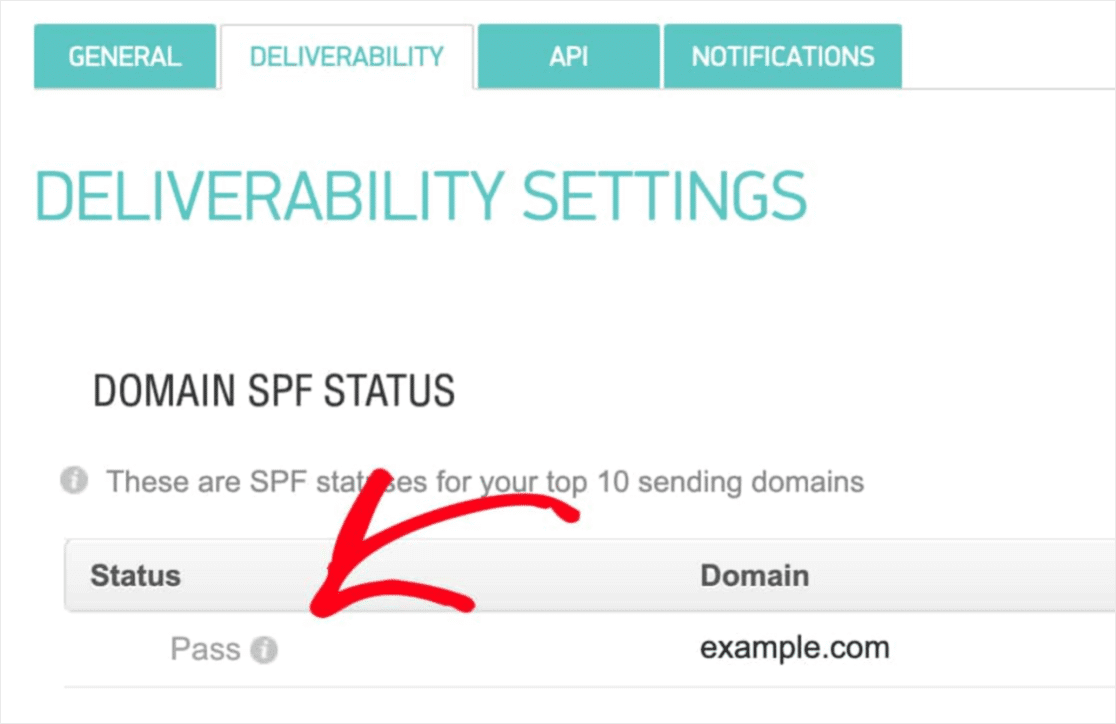
Durum alanında 'Geçti' görmüyorsanız, bir yerde hata yaptınız demektir. 1-4 arasındaki adımları tekrar gözden geçirin ve hiçbir şeyi kaçırmadığınızdan emin olun.
Divi Formunun E-posta Göndermemesi Sorunu Düzeltildikten Sonra Yapılması Gerekenler
Hepsi bu, millet!
Pazarlama çabalarınızın boşa gittiğini görmekten memnun değilseniz, WP Mail SMTP eklentisini kurmanın zamanı geldi.
WordPress e-posta teslim edilebilirlik sorunlarınız çözüldüğünde, trafiğinizi, katılımınızı ve satışlarınızı huzur içinde artırmaya geri dönebilirsiniz. Bu arada, push bildirimlerini kullanmayı denediniz mi?
Anında iletme bildirimleri, herhangi bir işletme için trafiği, katılımı ve satışları artırmanın harika bir yoludur. Push bildirimleriyle başlıyorsanız, PushEngage kullanmanızı öneririz. PushEngage, piyasadaki 1 numaralı anında iletme bildirim yazılımıdır.
Ve en iyi yanı, PushEngage'in küçük işletmeleri büyük markalarla rekabet etmeleri için güçlendirmesidir. Bu nedenle, işinizi başlatmak, büyütmek veya büyütmek istiyor olun, büyümenin her aşamasına uygundur.
Anında iletme bildirimlerine yeni başlıyorsanız, şu makalelerden bazılarına da göz atmalısınız:
- Müşteri Bağlılığını Artırmak için 7 Akıllı Strateji
- WordPress Blogunuza Daha Fazla Trafik Nasıl Çekilir (9 Kolay Yol)
- Web Push Bildirimi Katılım Oranınızı Nasıl Artırırsınız (7 Yol)
Ve henüz yapmadıysanız, bir sonraki seviyeye geçmek için bugün PushEngage ile başlayın!
